一、直播前准备
1、插上电源
如果是笔记本,不插电源的情况下cpu以节能模式运行,插上电源后cpu恢复到满血状态,大幅度提升整机性能。直播对机器性能有一定要求,强烈建议直播时插电源。
2、检测网络
使用测试软件进行测速,推荐https://www.speedtest.net/ 群直播建议4mbps以上上传带宽,公开直播依obs设定码率,留出50%空余上传带宽, 如obs设定的是5000kbps, 那么至少要提供7.5mbps的上传带宽以预防突发网络占用。建议使用独享稳定的网络环境,同时关闭p2p类下载软件,如迅雷、bt、电驴等。
3、调试麦克风
windows:
钉钉PC直播软件中内置了降噪模块,可以降低一些环境噪音,但是要达到比较好的拾音效果,可以在声卡驱动中开启“噪声抑制”,“回声消除”,以最常用的Realtek声卡为例
如果音量过小需要调节麦克风增强,首先打开“声音控制面板”,此选项可以在控制面板中找到,调整到合适的值,小了声音听不清,大了会削波失真,出现呲呲的声音。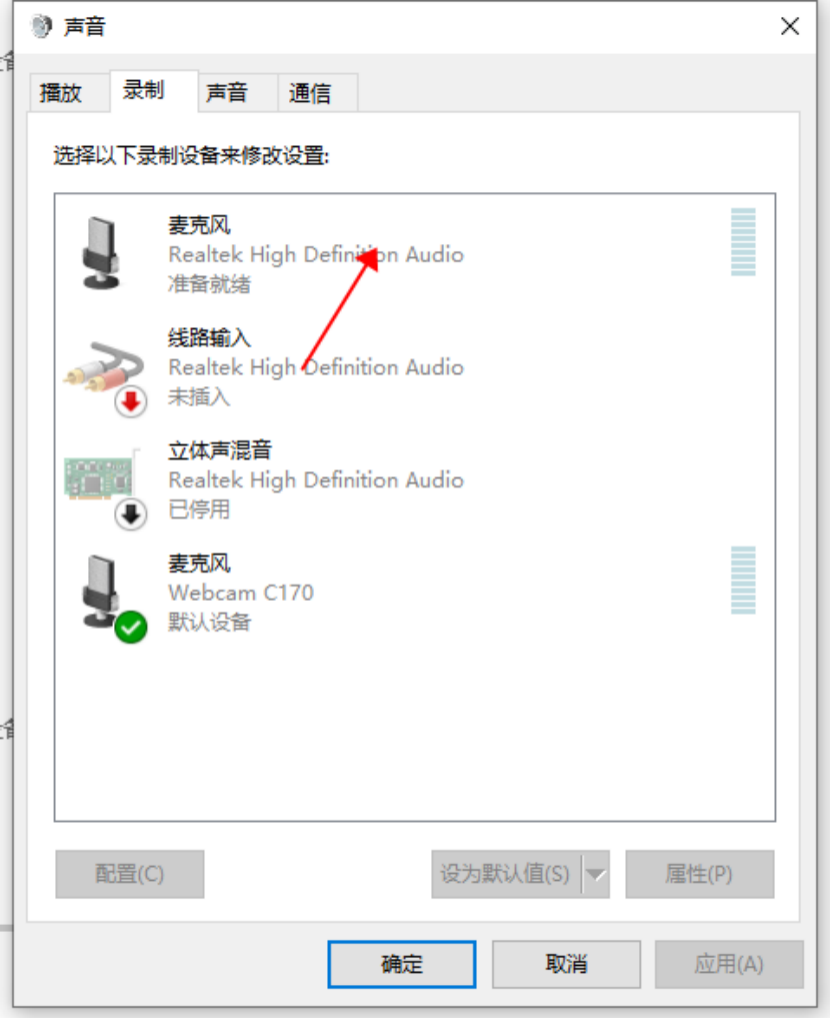 、
、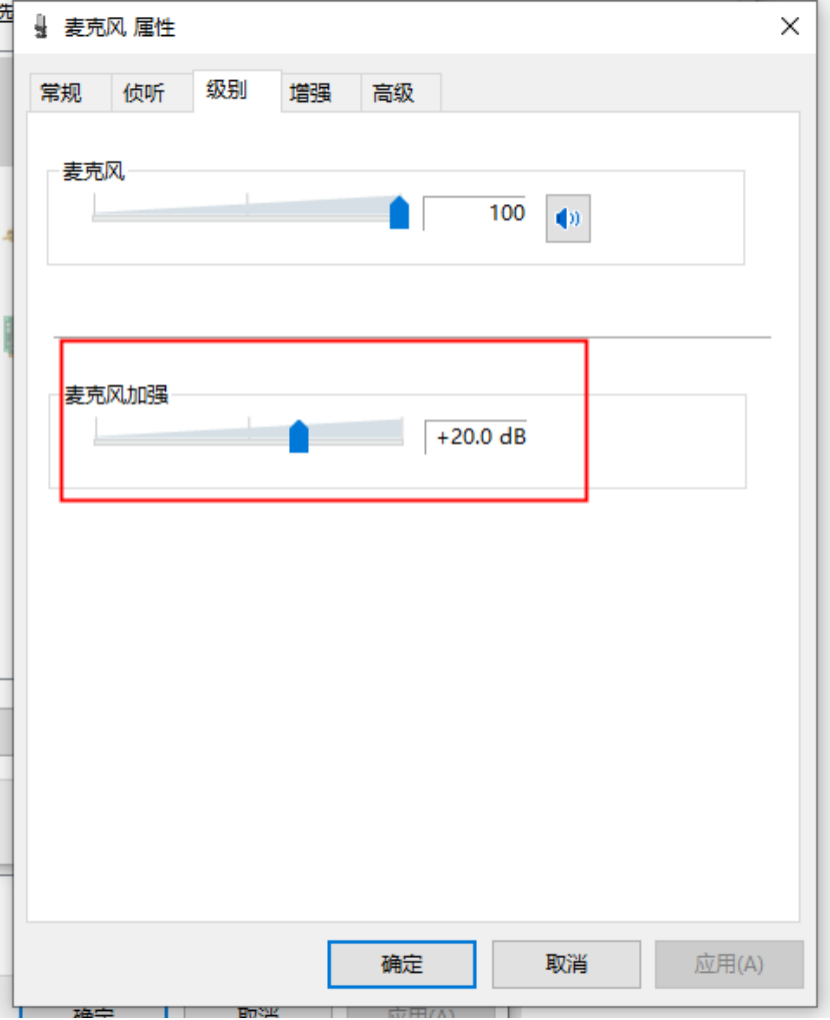
mac:
Mac端设置比较简单,注意勾选降噪就可以了,声音设置到合适的值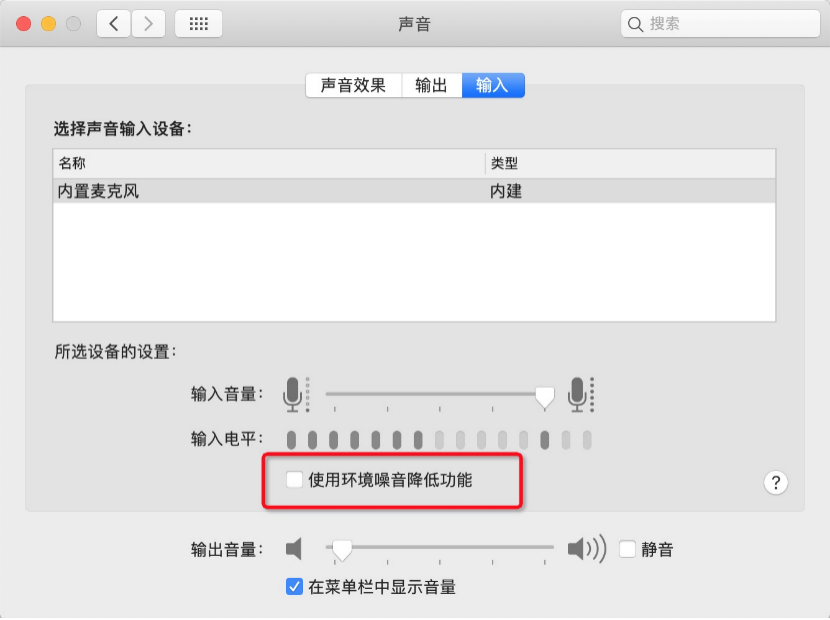
二、直播时调试
在正式直播前,先发起测试直播,调整好实用的模式,调整好直播音量,在pc端发起直播,可以在手机端观看直播效果,建议手机插耳机观看,外放的话声音会传入PC的麦克风,引起声音自激,啸叫。
三、直播可能遇到的问题
1、摄像头黑屏无输出
一般为外接摄像头,遇到这种情况
右键->属性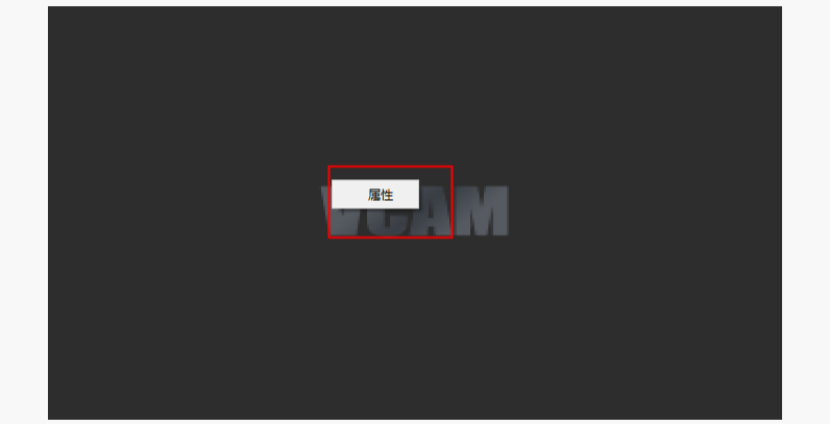
调整这两个值,直到正确输出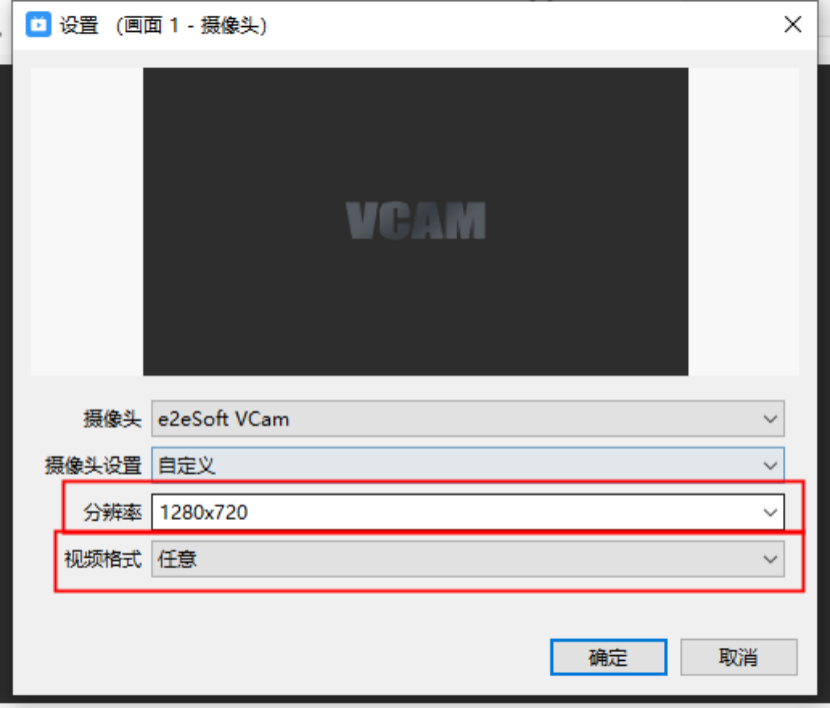
2、出现红色“卡顿”提示
如果没插电源,请插电源,如果插了电源,网络情况良好,依旧出现提示,则为机器性能不够,可以尝试更换性能更好的机器直播。
3、分享ppt时,对方看不到
因为在分享ppt时,没有使用桌面共享,而是使用窗口共享,ppt全屏播放的时候,窗口共享的内容没有变化。这是因为ppt全屏播放的时候是另一个新建的窗口,而非开始抓取的窗口。如果想支持此功能,请联系@霁明开启新版主播端权限。
4、windows 下没有声音。
1)在win10中微软加入了隐私策略,如果没有声音,请先检查windows设置->麦克风隐私设置->允许应用访问你的麦克风/允许桌面应用访问你的麦克风
2)检查自带声卡驱动的设置如Realtek中麦克风的设置情况
5、mac下没有声音
现在在较新版本的钉钉中在直播开始前就进行了权限检测,需要自己按照弹窗指引去设置权限。
6、mac下无法录制屏幕,聊天无法使用截屏功能
mac10.15新增了这个隐私权限,在没有权限的时候会给用户一个提示toast,请按照提示去申请权限。
7、多画面功能没有声音的问题
多画面下,每个画面的声音设置都是独立的,需要每个画面都设置下想要和不想要的声音。
8、使用视频文件进行直播没有声音的问题
这种情况下,如果没有禁用视频的声音,那么问题就是视频文件帧率过高或者码率过高,机器性能不足,解码时候造成异常导致的,需要使用格式工厂进行压缩,分辨率改为1080p以下,码率3000kbps以下,fps30以下
9、连麦如何使用
连麦功能需要主播发起的时候选择连麦,观看端会出现申请连麦的按钮,点击申请就可以进入待连麦队列。
主播无法主动邀请连麦,只可能在待连麦列表中选择观众进行连麦 ,如图所示主播发起直播的时候选择开启连麦: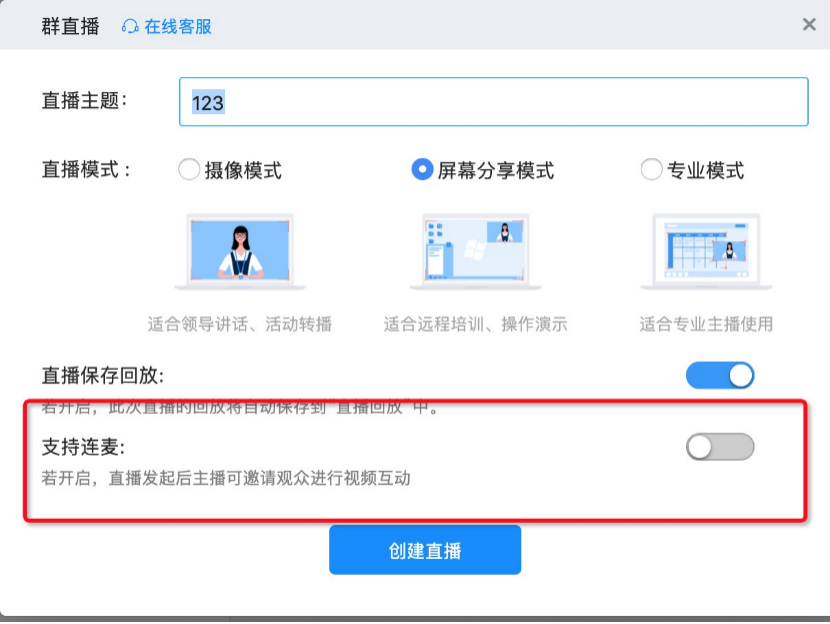
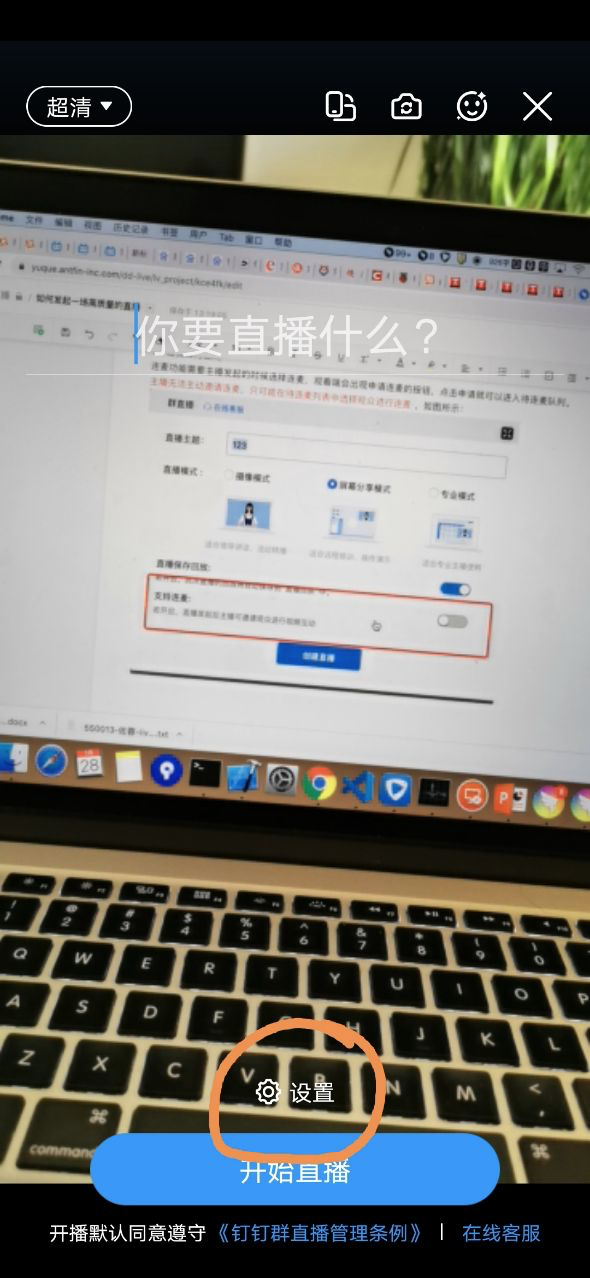
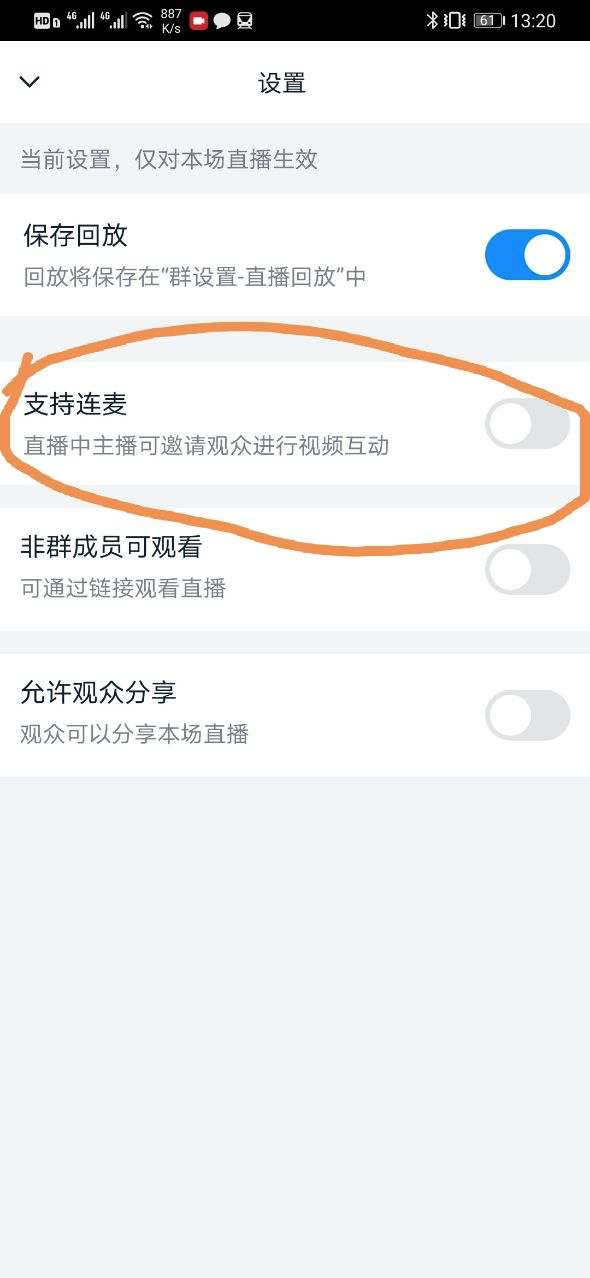
10、如何使用专业模式
专业模式主要分为几块功能:
1)多画面,用于不同场景的切换,每创建的一个新画面需要自己去填充内容,比方说摄像头、桌面、窗口、视频、图片等。需要注意的是每一个新建画面的声音都需要设置。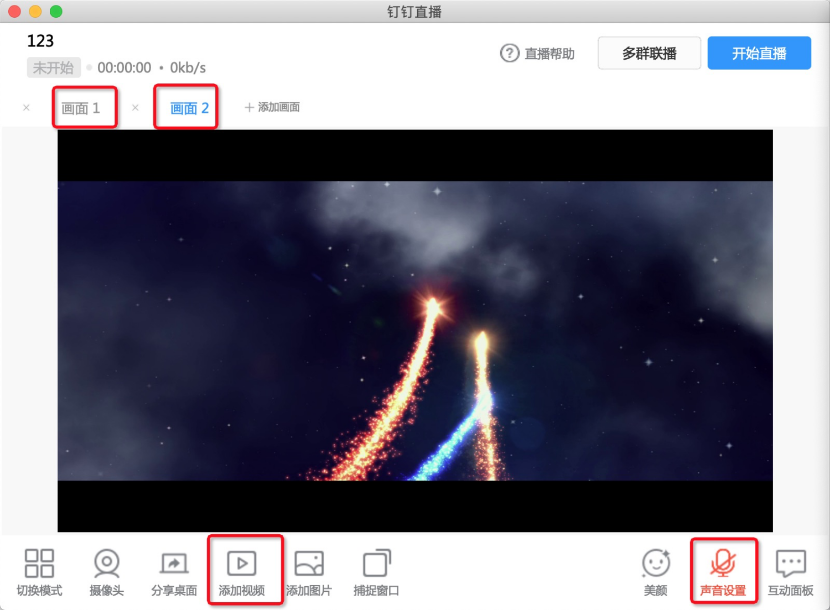
2)其他功能。使用最多的是添加视频,这种形式可以将视频文件转换为直播,选取本地路径/远端文件(支持flv、m3u8、mp4等远端文件)即可。老版本选择后即开始播放,新版本开始直播后才开始播放。
3)多画面切换。配置好每一个画面后,在直播过程中可以随意切换画面,观众端也会实时变化。

